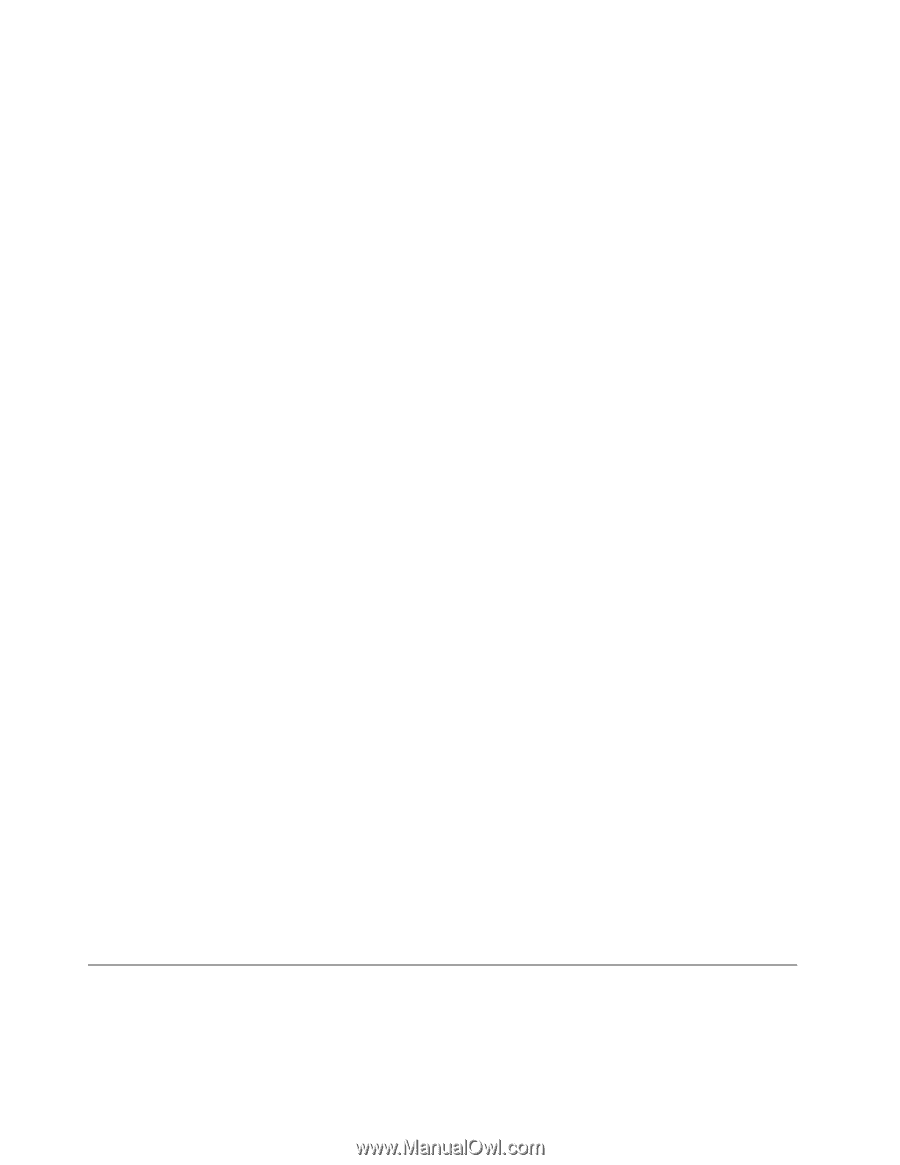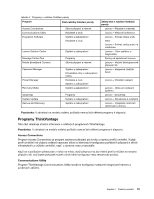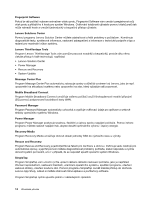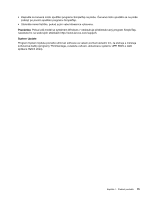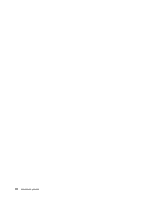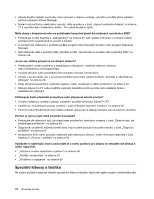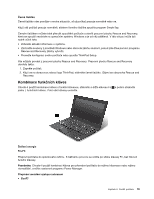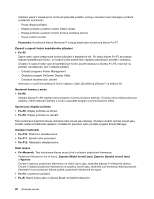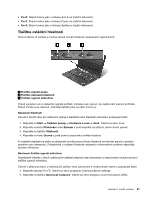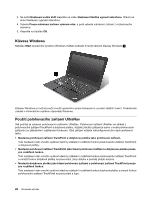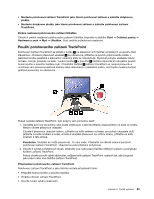Lenovo ThinkPad X1 Carbon (Czech) User Guide - Page 32
Speciální klávesy a tlačítka, předcházet problémům na stránce 83.
 |
View all Lenovo ThinkPad X1 Carbon manuals
Add to My Manuals
Save this manual to your list of manuals |
Page 32 highlights
• Abyste dosáhli nejlepší rovnováhy mezi výkonem a úsporou energie, vytvořte a použijte plány napájení pomocí programu Power Manager. • Bude-li váš počítač po delší dobu vypnutý, řiďte se pokyny v části „Vypnutí vestavěné baterie" na stránce 27 a vypněte interní vestavěnou baterii. Tím zabráníte jejímu vybití. Máte obavy o bezpečnost nebo se potřebujete bezpečně zbavit dat uložených na jednotce SSD? • Prostudujte si část Kapitola 4 „Zabezpečení" na stránce 45, kde najdete informace o ochraně vašeho počítače proti neoprávněnému použití a krádeži. • K ochraně dat uložených v počítači použijte program Client Security Solution nebo program Password Manager. • Než odstraníte data z jednotky SSD, přečtěte si část „Upozornění na smazání dat z jednotky SSD" na stránce 56. Je pro vás obtížné připojit se na různých místech? • Potřebujete-li vyřešit problémy s bezdrátovým připojením, navštivte webovou stránku: http://www.lenovo.com/support/faq. • Využijte síťových funkcí prostřednictvím programu Access Connections. • Chcete-li se dozvědět více o používání bezdrátových funkcí vašeho počítače, přečtěte si „Bezdrátová připojení" na stránce 30. • Rady ohledně bezpečného cestování najdete v části „Cestování s vaším počítačem" na stránce 43. • Stiskem kláves Fn+F5 nebo použitím vypínače bezdrátové sítě povolíte nebo zakážete funkce bezdrátového připojení. Potřebujete často přednášet prezentace nebo připojovat externí monitor? • Chcete-li přepnout umístění výstupu zobrazení, použijte kombinaci kláves Fn+F7. • Ujistěte se, že dodržujete postup uvedený v části „Připojení externího monitoru" na stránce 35. • Pomocí funkce Rozšířená plocha můžete zobrazit výstup jak na displeji počítače, tak na externím monitoru. Počítač je nyní po jisté době používání pomalejší? • Postupujte dle obecných tipů, jak předcházet problémům, které jsou uvedeny v části „Obecné rady, jak předcházet problémům" na stránce 83. • Diagnostiku problémů můžete provést sami, když budete postupovat podle instrukcí v části „Diagnóza problémů" na stránce 87. • Na jednotce SSD svého počítače naleznete také nástroj pro obnovu. Další informace naleznete v části Kapitola 5 „Obnova - přehled" na stránce 59. Vytiskněte si následující části a uschovejte je u svého počítače pro případ, že nebudete mít přístup k online nápovědě. • „Instalace nového operačního systému" na stránce 65 • „Počítač neodpovídá" na stránce 87 • „Problémy s napájením" na stránce 99 Speciální klávesy a tlačítka Na vašem počítači naleznete několik speciálních kláves a tlačítek, která vám zajistí snazší a efektivnější práci. 18 Uživatelská příručka